| 这个作业属于哪个课程 | 软件工程实践-2023 学年-W 班 |
|---|---|
| 这个作业要求在哪里 | 软件工程实践总结&个人技术博客 |
| 这个作业的目标 | 介绍mastergo自定义组件部分 |
| 其他参考文献 |
先写个免责声明 笔者并不是什么大佬,自身技术力有限,能帮您解决问题自然是最好,若无法解决您的问题也别生气。因为课程原因占用网络资源,笔者在这里先给您道个歉。好,叠甲完成 我们正式进入正文。
创建自定义组件
如何在mastergo中创建自定义组件
1、首先要在页眉处的工具栏中选择第二个按钮(或是用快捷键F),即容器。在页面上先画出应一个容器
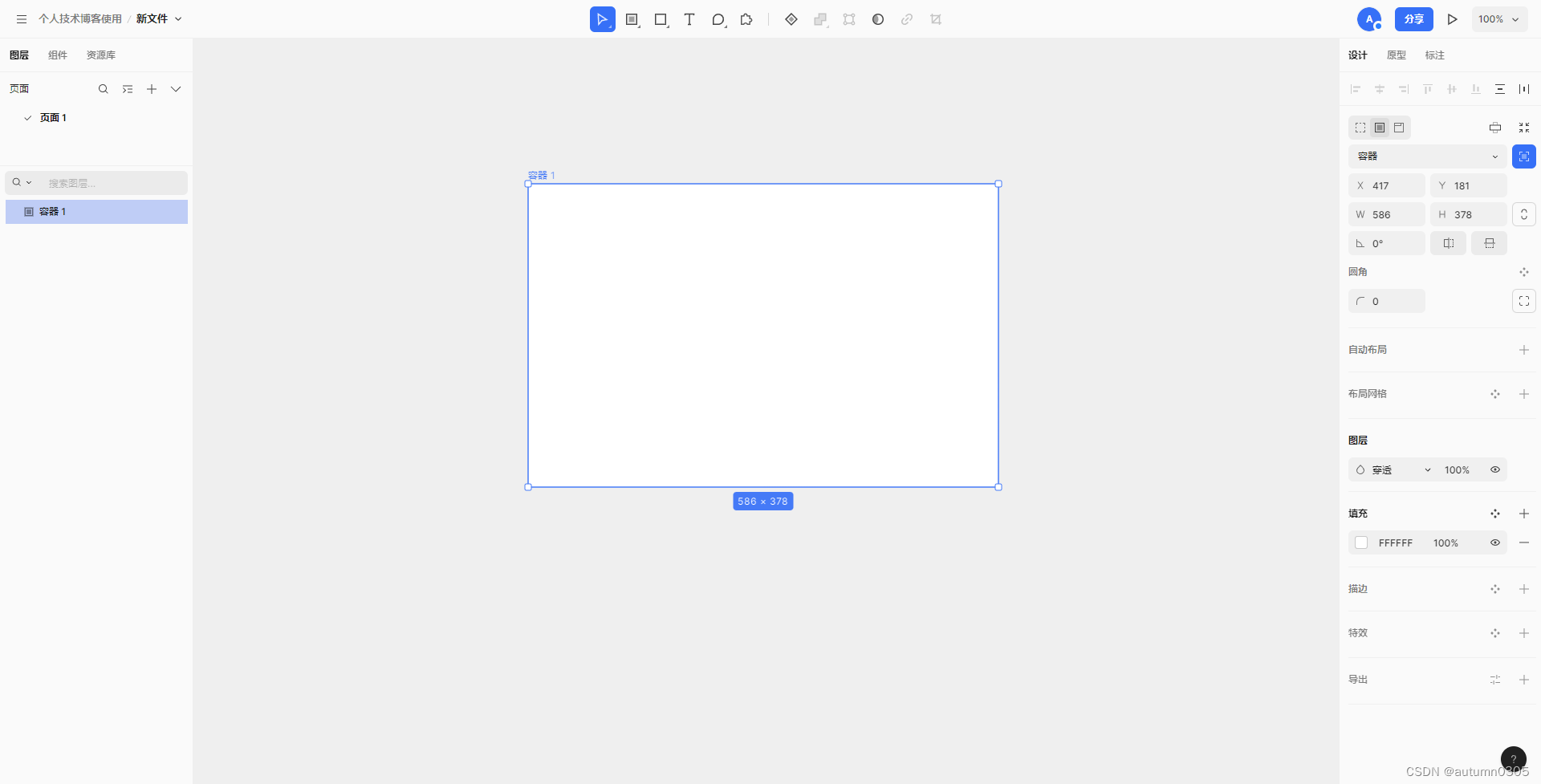
2、选中容器,点击页眉工具栏中的创建组件(快捷键ctrl+alt+K),将容器变为自定义组件。(图片上的文字是笔者自己打上去的,不必在意)这样一个组件就创建好了。
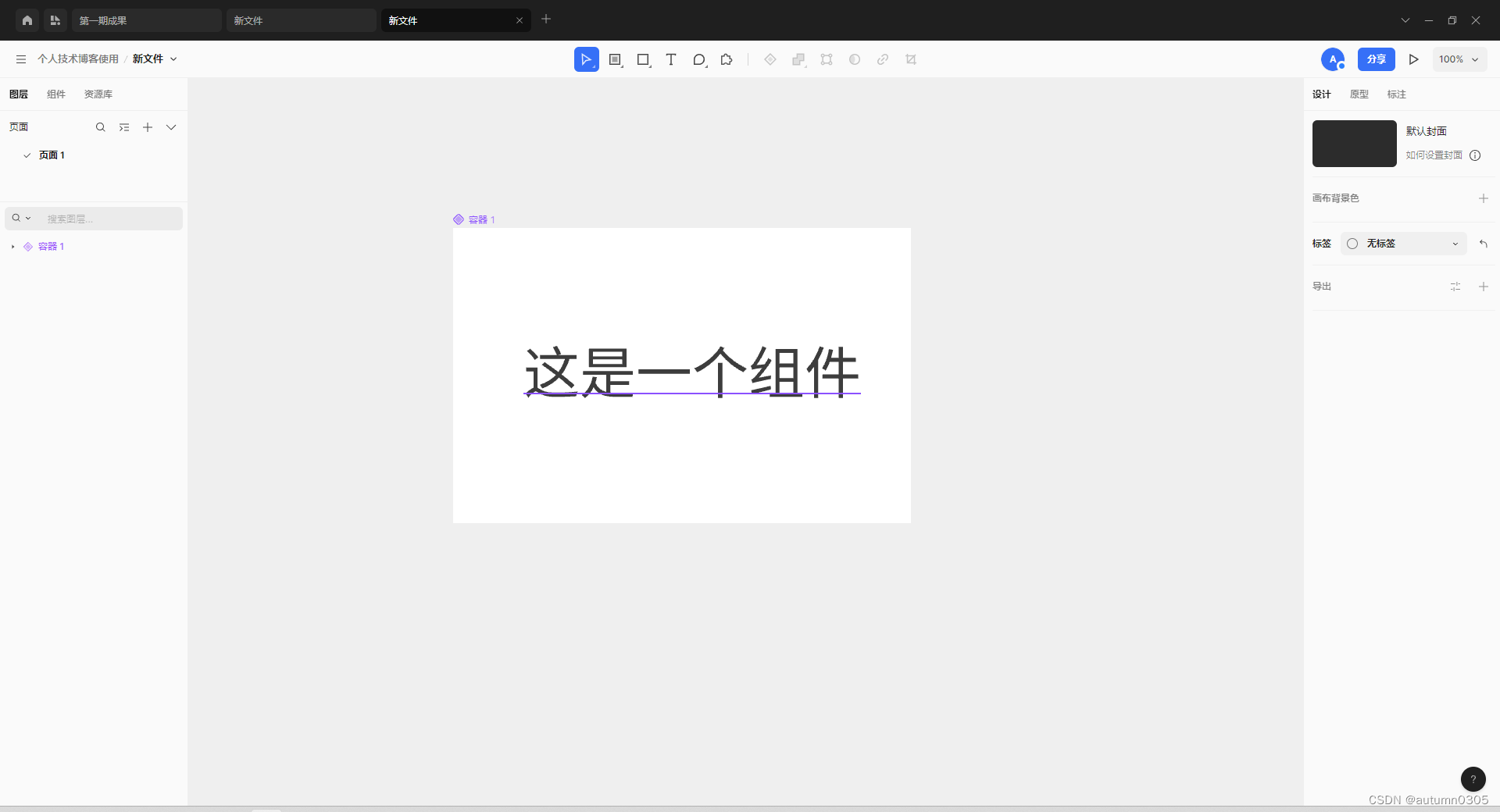
如何为自定义组件添加多种状态
1、首先,选中一个你想要添加状态的自定义组件
2、点击页眉工具栏中的新建可变组件,将自定义组件变为可变自定义组件。

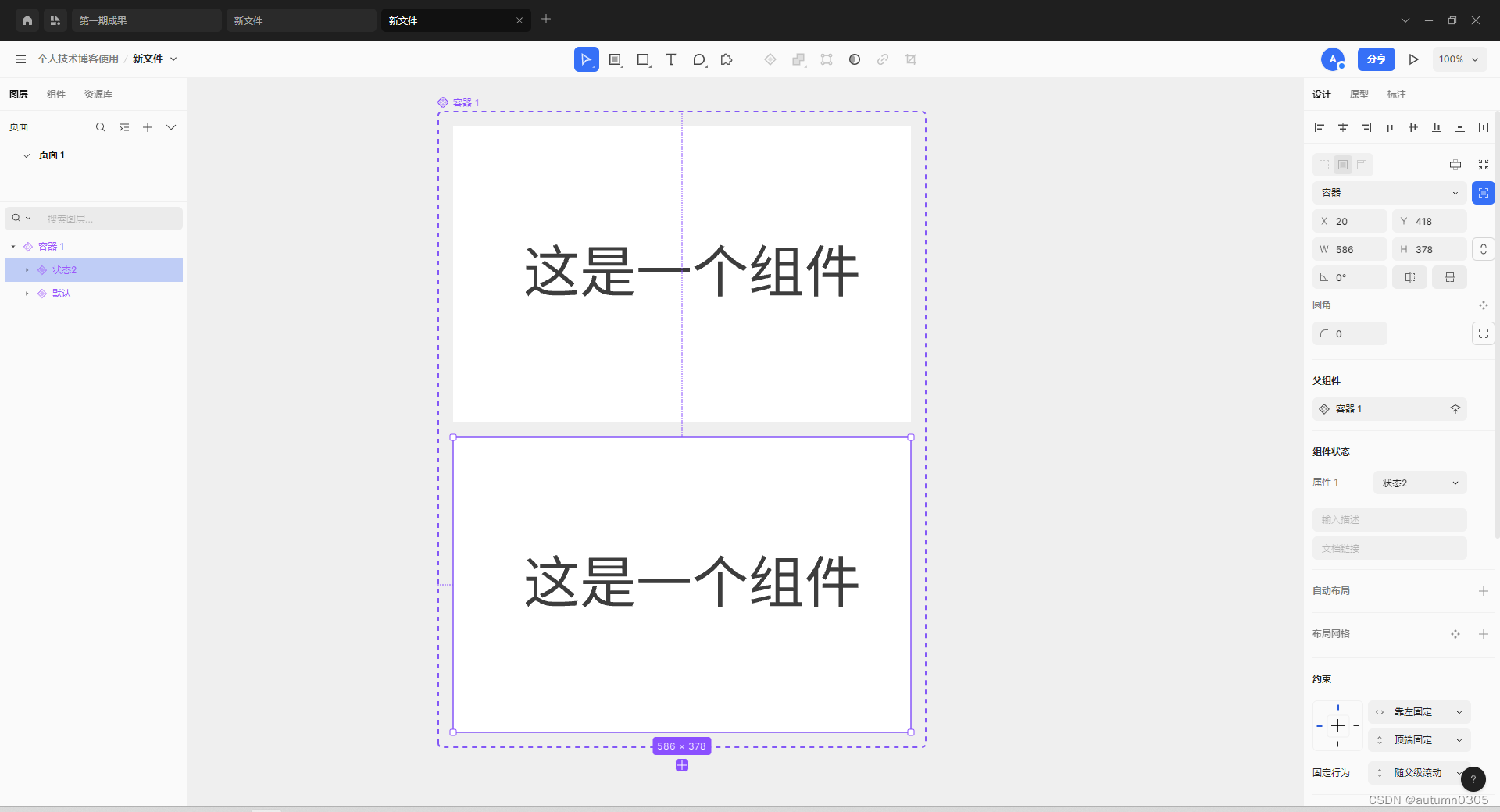
3、可以在右侧的工具栏中为各个状态进行赋值
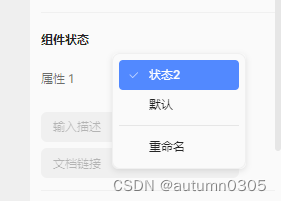
也可以通过在图层中修改名称来实现赋值操作
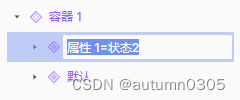
4、可以通过修改名称的方式为组件添加新的属性(属性 1=状态2,my=1),注意是英文的逗号
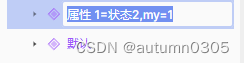
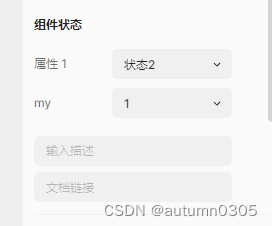





















 794
794

 被折叠的 条评论
为什么被折叠?
被折叠的 条评论
为什么被折叠?








